Et godt bord i dit dokument kan hjælpe med at få dine data til at vise dine læsere, og at tilføje et bord i Word er et snap. Du har en række muligheder for at tilpasse dit bords kig på funktionalitet, og du kan endda vælge fra eksisterende skabeloner for at gøre indsæt tabeller helt smertefri. Følg denne vejledning for at lære hvordan.
Steps
-
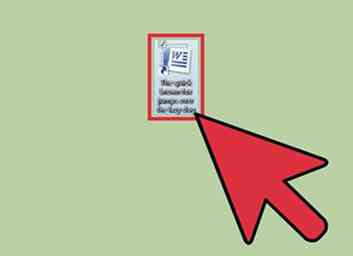 1 Åbn Word eller det dokument, hvor du ønsker at lægge et bord. Du kan indsætte tabeller i en hvilken som helst version af Word.
1 Åbn Word eller det dokument, hvor du ønsker at lægge et bord. Du kan indsætte tabeller i en hvilken som helst version af Word. -
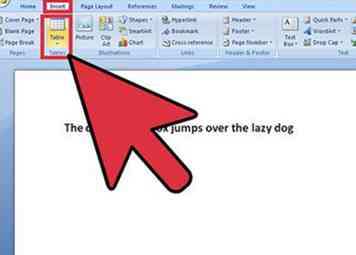 2 Placer markøren på det område, hvor du ønsker at bordet skal indsættes. Klik på knappen "Bord", der er placeret under fanen "Indsæt". I Word 2003 skal du klikke på menuen "Indsæt" og derefter vælge "Tabel".
2 Placer markøren på det område, hvor du ønsker at bordet skal indsættes. Klik på knappen "Bord", der er placeret under fanen "Indsæt". I Word 2003 skal du klikke på menuen "Indsæt" og derefter vælge "Tabel". - For bedst formateringsresultater skal du placere bordet mellem afsnit eller på egen linje.
-
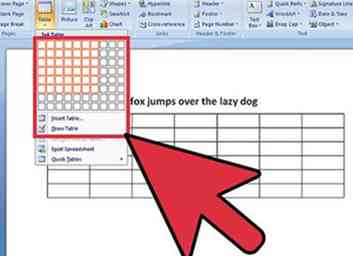 3 Vælg din metode til at indsætte dit bord. I Word 2007, 2010 og 2013 har du et par forskellige valg, når det kommer til at indsætte en tabel i dit dokument. En dialogboks vises, når du klikker på knappen "Indsæt", som giver dig mulighed for at vælge mellem følgende metoder:
3 Vælg din metode til at indsætte dit bord. I Word 2007, 2010 og 2013 har du et par forskellige valg, når det kommer til at indsætte en tabel i dit dokument. En dialogboks vises, når du klikker på knappen "Indsæt", som giver dig mulighed for at vælge mellem følgende metoder: - Brug rutenettet til at lave et bord. Du kan indsætte tabellen ved hjælp af gitteret, hvor kvadraterne repræsenterer antallet af rækker eller kolonner, du kan få på dit bord. Du skal blot trække musen over nettet og klikke efter at fremhæve antallet af pladser, der er nødvendige.
- Åbn menuen "Indsæt tabel". Denne menu giver dig mulighed for at angive antallet af rækker og kolonner, du vil have dit bord, samt bredden af kolonnerne. Du kan indstille bredden til AutoFit til din celle indhold eller have en fast bredde. Klik på "OK" for at indsætte tabellen.
- Indsæt et Excel regneark. Klik på Excel-regneark, hvis du vil indsætte en tabel, der gør det muligt at manipulere data som Excel (for eksempel: formler og filtre). Klik uden for bordet, hvis du vil arbejde på selve dokumentet.
- Brug forudbyggede tabelskabeloner. På nyere versioner af Word kan du klikke på "Quick Table", hvis du vil bruge indbyggede tabelskabeloner. Du skal blot erstatte prøvedataene med din egen.
Facebook
Twitter
Google+
 Minotauromaquia
Minotauromaquia
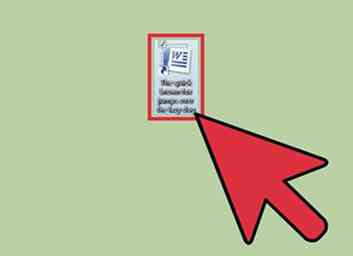 1 Åbn Word eller det dokument, hvor du ønsker at lægge et bord. Du kan indsætte tabeller i en hvilken som helst version af Word.
1 Åbn Word eller det dokument, hvor du ønsker at lægge et bord. Du kan indsætte tabeller i en hvilken som helst version af Word. 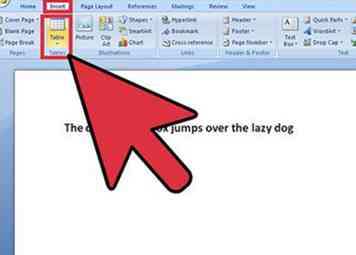 2 Placer markøren på det område, hvor du ønsker at bordet skal indsættes. Klik på knappen "Bord", der er placeret under fanen "Indsæt". I Word 2003 skal du klikke på menuen "Indsæt" og derefter vælge "Tabel".
2 Placer markøren på det område, hvor du ønsker at bordet skal indsættes. Klik på knappen "Bord", der er placeret under fanen "Indsæt". I Word 2003 skal du klikke på menuen "Indsæt" og derefter vælge "Tabel". 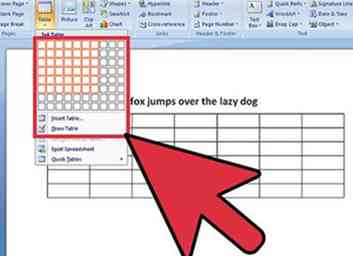 3 Vælg din metode til at indsætte dit bord. I Word 2007, 2010 og 2013 har du et par forskellige valg, når det kommer til at indsætte en tabel i dit dokument. En dialogboks vises, når du klikker på knappen "Indsæt", som giver dig mulighed for at vælge mellem følgende metoder:
3 Vælg din metode til at indsætte dit bord. I Word 2007, 2010 og 2013 har du et par forskellige valg, når det kommer til at indsætte en tabel i dit dokument. En dialogboks vises, når du klikker på knappen "Indsæt", som giver dig mulighed for at vælge mellem følgende metoder: